Какова точная строка для ввода fdisk после ntfsresize (изменение размера ntfs)?
Мне сказали, что после ntfsresize (изменение размера ntfs) необходимо выполнить команду fdisk...
Но как это можно запустить? Какая точная линия?
В книге Knoppix Hacks, кажется, предлагается использовать какой-то параметр, за исключением того, что он не использует его в своем примере. Кто-нибудь знает как?
Это линия:
sudo fdisk /dev/hda
все что нужно?
Это часть этой страницы:
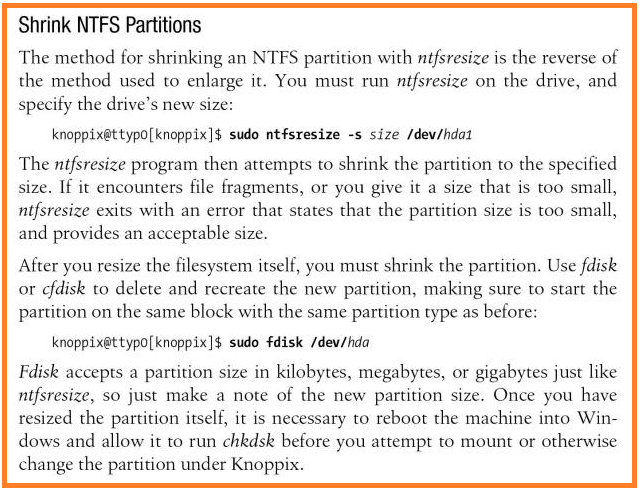
2 ответа
fdisk это интерактивный редактор таблиц разделов, поэтому единственный аргумент, который ему нужен, - это устройство на жестком диске, с которым вы хотите работать.
Если вы изменили размер раздела /dev/hda1, тогда да, sudo fdisk /dev/hda это все, что тебе нужно. Или если вы изменили размер /dev/sdb2тогда нужно бежать sudo fdisk /dev/sdb,
Как только вы получите fdisk при запуске вам придется удалить раздел, размер которого вы изменили, а затем воссоздать его с новым размером. Сделайте новый раздел немного больше размера, который вы запрашивали в ntfsresize шаг.
Помните, если вы не думаете, что сделали все правильно, вы всегда можете выйти fdisk без записи измененной таблицы разделов и перезагрузки заново. Не записывайте новую таблицу разделов, пока не убедитесь, что все правильно поняли.
Вот список команд для использования изнутри fdisk:
Command (m for help): m
Command action
a toggle a bootable flag
b edit bsd disklabel
c toggle the dos compatibility flag
d delete a partition
l list known partition types
m print this menu
n add a new partition
o create a new empty DOS partition table
p print the partition table
q quit without saving changes <------ use this if unsure
s create a new empty Sun disklabel
t change a partition's system id
u change display/entry units
v verify the partition table
w write table to disk and exit <------ don't do this until you're certain
x extra functionality (experts only)
Если вы никогда не использовали fdisk, это может быть немного страшно. Хорошо практиковаться некоторое время без (w) ритуалов. После того, как вы попали в fdisk ("sudo fdisk /dev/hda" или "sudo fdisk /dev/sda" или "sudo fdisk /dev/hdb" или что-то подобное в зависимости от того, какой диск вы хотите разбить), используйте "p" для распечатать разделы.
Посмотри на них внимательно. Может быть, запишите их. Затем используйте "d" для удаления раздела (вам будет предложено указать номер раздела, который вы должны были определить, когда вы (p) удалили разделы). Затем используйте "n" для создания нового раздела. Ответьте на вопросы о размере и размере, убедившись, что начало находится в том же месте, что и старый раздел, который вы только что удалили. Затем используйте 't', чтобы установить тип раздела, каким он был раньше. Затем нажмите "p", чтобы снова напечатать список разделов. Проверьте, все ли выглядит правильно.
Затем используйте "q" для выхода без внесения каких-либо постоянных изменений. Сделайте это несколько раз. До тех пор, пока вы используете 'q' для выхода прежде, чем когда-либо используете 'w' для записи таблицы разделов, вы не внесете никаких изменений в диск. Поэтому, если вы не уверены в этом процессе, вы можете попробовать разные вещи, каждый раз наблюдая, как все происходит, используя "p", чтобы распечатать, как будут выглядеть разделы при записи на диск.
Практикуя таким образом, вы можете почувствовать, как работает fdisk и как будут выглядеть разделы, если и когда вы наконец (w) создадите таблицу разделов на диск. Когда вы почувствуете себя уверенно, используйте "w" для записи таблицы разделов на диск. Конечно, у вас должна быть резервная копия вашей системы на всякий случай.